Cập nhật tự động không nhất thiết là điều xấu vì chúng hỗ trợ người dùng cập nhật hệ thống và chương trình của họ, nhưng các xu hướng gần đây đã làm giảm tính hữu dụng khi các công ty như Microsoft bắt đầu sử dụng tính năng này để giới thiệu các bản cập nhật mà một phần của cơ sở người dùng không muốn cài đặt trên hệ thống của họ.
Có lẽ ví dụ điển hình nhất là ổ đĩa của Microsoft để đẩy hệ điều hành Windows 10 của họ lên các hệ thống chạy Windows 7 hoặc 8.
Nhưng ngay cả những người dùng đang chạy Windows 10 cũng có thể gặp phải tình huống trong đó các bản cập nhật thực hiện thay đổi cho hệ thống mà họ không muốn hoặc ít nhất muốn được thông báo trước khi áp dụng.
Đã có rất nhiều ví dụ về điều đó: một bản cập nhật Windows 10 gần đây đã gỡ bỏ các chương trình khỏi một số hệ thống, Microsoft đã đổi tên dịch vụ theo dõi sau khi cập nhật hoặc đặt lại các ứng dụng và chương trình mặc định.
Công cụ chặn cập nhật Windows 10
Nhiều công cụ bảo mật được phát hành cho Windows 10 có tính năng tắt cập nhật tự động hoàn toàn hoặc ít nhất một phần. Nếu bạn đã sử dụng một trong những công cụ đó, bạn có thể không cần hai chương trình sau được thiết kế riêng để chặn cập nhật tự động trên Windows.
Giành cập nhật Disabler

Chương trình Disabler Win Updates miễn phí được cung cấp dưới dạng phiên bản di động và trình cài đặt. Các chức năng là giống hệt nhau, và có rất ít lý do để cài đặt chương trình vì điều này.
Nó chỉ có bốn tùy chọn, một trong số đó là vô hiệu hóa Cập nhật Windows. Ngoài việc chặn các bản cập nhật tự động trên Windows 10 và các phiên bản Windows khác, nó còn cung cấp các tùy chọn để bật Windows Defender, Windows Firewall và Windows Security Center.
Trình chặn cập nhật Windows
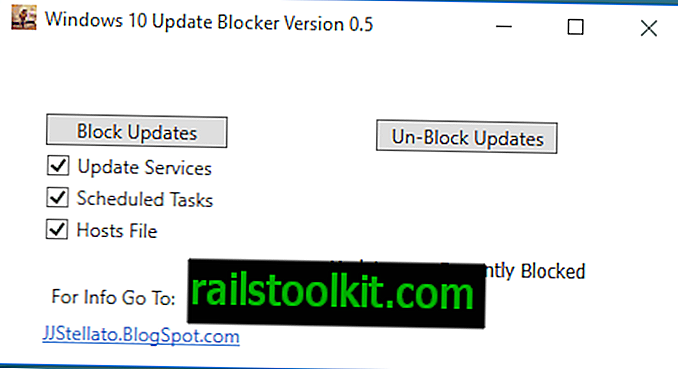
Windows Update Blocker không miễn phí, nhưng nó có sẵn với giá 2, 99 đô la. Nó đã được tạo riêng cho Windows 10 và xuất xưởng với ba tùy chọn sau:
- Vô hiệu hóa tất cả các bản cập nhật Windows tác vụ theo lịch trình.
- Vô hiệu hóa tất cả các dịch vụ Cập nhật Windows.
- Chặn máy chủ Cập nhật Windows trong tệp máy chủ Windows.
Một lựa chọn khác
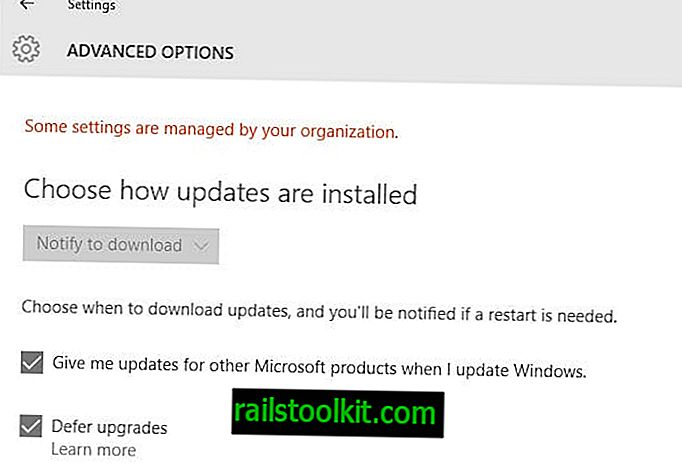
Ưu điểm chính mà các chương trình này cung cấp là chúng dễ sử dụng. Phải mất một lần nhấp để chặn hoặc bỏ chặn các bản cập nhật và bạn không phải nghiên cứu tên dịch vụ và tác vụ để thực hiện tương tự.
Một tùy chọn mà người dùng Windows 10 có là trì hoãn cập nhật. Điều này làm chậm sự cập nhật tính năng (nhưng không cập nhật bảo mật) khi được bật.
Để bật tính năng này, hãy làm như sau:
- Sử dụng Windows-i để mở ứng dụng Cài đặt.
- Chọn Cập nhật & Bảo mật.
- Nhấp vào liên kết tùy chọn nâng cao.
- Kiểm tra "nâng cấp trì hoãn".
Bây giờ bạn : Làm thế nào để bạn xử lý các bản cập nhật Windows hiện tại?














